
Access / Отчёт Лаб_3 Access
.docx
Министерство образования Республики Беларусь
Белорусский национальный технический университет
Автотракторный факультет
Кафедра "Экономика и логистика"
Отчет
по лабораторной работе № 3
по дисциплине "Информационные технологии и системы в логистике"
Тема: " Запросы. Анализ данных с помощью запросов на выборку"
Выполнил: студент группы №
Принял: преподаватель
Минск 2018
БД "Автосалон"
Цель работы
-
Освоить возможности Запроса на выборку для отбора и анализа данных в БД.
-
Изучить два способа создания Запроса на выборку.
-
Изучить порядок заполнения Бланка запроса.
-
Изучить понятие "Условие отбора записей" и возможности формирования этих условий.
-
Изучить использование "Выражений" для задания "Условий отбора" и использование выражений в Вычисляемых полях.
-
Изучить операторы и операнды, используемые в выражениях Access.
-
Научиться использовать Построитель выражений для формирования Запросов.
-
Изучить использование Вычисляемых полей для формирования Запросов.
-
Научиться создавать Параметрический запрос.
Ответы на контрольные вопросы
-
Почему запросы не занимают в базе данных много места?
Потому что запрос - это временная таблица. Это значит, что данные в них не хранятся постоянно, а только временно вызываются из таблиц, по заранее заданному шаблону.
-
Сохранение запроса: как сохранить запрос, как сохранить запрос под другим именем?
Сохранить запрос можно на этапе проектирования или в режиме просмотра, выбрав команду Сохранить или Сохранить как. Появится диалоговое окно, в котором необходимо дать имя запросу.
-
Назвать два способа создания запроса.
1 способ) Создание → Мастер запросов.
2 способ) Создание → Конструктор запросов.
-
Последовательность создания запроса на выборку в Конструкторе.
-
Выбрать таблицы из диалогового окна Добавление таблицы.
-
Переместить имена полей в Бланк запросов.
-
Задать порядок сортировки.
-
В строке Вывод на экран снять/установить флажок.
-
В строке Условия отбора ввести условия отбора записей – критерии поиска.
-
После завершения форматирования сохранить запрос и дать ему имя.
-
Опишите состав Бланка запроса и кратко опишите его составляющие.
-
Поле – указывает имена полей, которые участвуют в запросе
-
Имя таблицы – имя таблицы, из которой выбрано это поле
-
Сортировка – указывает порядок сортировки записи результата работы запроса.
-
Вывод на экран – отмечаются поля, которые должны отображаться в результирующей таблице.
-
Условия отбора – задаются критерии поиска
-
Или – задаются дополнительные критерии отбора записей.
-
Способы переключения между режимами Конструктор и Таблица.
1) С помощью кнопки Режим на панели инструментов
2) Дважды щелкнуть мышью по нужной таблице в Области навигации (перейти к режиму таблицы).
3) С помощью контекстного меню.
4) Переключение с помощью кнопок на строке состояния.
-
Какие способы вставки Полей в запрос вы знаете?
Для вставки полей можно воспользоваться следующими способами: в первой строке "Поле" щелчком мыши вызвать появление контекстного меню и выбрать из списка нужное поле; перетащить мышью нужное поле из списка полей таблицы в схеме данных запроса в первую строку бланка запроса: дважды щелкнуть на имени поля таблицы в схеме данных запроса: для включения всех полей таблицы можно перетащить или щелкнуть на символе "*" в списке полей таблицы в схеме данных запроса и названия полей и таблицы будут автоматически добавлены в бланк запроса; в ряде случаев в бланке запроса наряду с именем поля нужно отобразить имя соответствующей таблицы; если необходимо изменить порядок следования полей запроса: выделить весь столбец щелчком мыши по его заголовку и перетащить в нужное место; если необходимо удалить поле в запросе: выделить весь столбец и выбрать меню Правка→ Удалить. Кроме того, в бланке запроса можно разместить Вычисляемое поле на основе значений других полей, или Итоговое поле для групп записей, использующее одну из встроенных групповых функций Access.
-
Перечислить арифметические операторы.
+ (складывает два операнда), - (считает разность двух операндов), * (перемножает два операнда), / (делит один операнд на другой), \ (делит один целый операнд на другой нацело), Mod (возвращает остаток от деления нацело), ^ (вводит операнд Основание в степень Показатель), <> (не равно).
-
Назвать известные вам логические операторы.
-
And – конъюнкции (логического И)
-
Or - конъюнкции (логического ИЛИ)
-
Not – логического отрицания
-
Eqv – логической эквивалентности
-
Хог – исключающего ИЛИ
-
Специфика использование даты и времени в условиях отбора и в выражениях. Приведите примеры использования различных операторов, используемых для даты и времени.
Знаки номера (#) вокруг элемента выражения указывают, что элемент представляет значение дата/время. Access автоматически оценивает значение, заключенное в знаки "#", как значение даты/времени и позволяет вводить такие значения в любом поддерживаемом формате даты и времени. Нет необходимости вводить"#" вокруг значений в выражениях, определяющих "Условия на значение" или " Условия отбора" для полей, имеющих тип данных дата/время. Примеры: #10.09.2018#, 10 сентября 2018#, <12.06.2018, Between #10.07.2018# and #15.09.2018#.
-
Для чего служит оператор Between.
Он определяет, находится ли числовое значение или дата в определённом диапазоне значений.
-
Задайте Условия отбора:
-
выбрать все записи, позднее указанной даты
-
>[Введите дату]
-
параметрический запрос с указанием диапазона двух дат
Between [введите дату 1] And [введите дату 2]
-
вывести все записи, исключая 1 мая 2012
<> #1 мая 2012#
-
выбрать все записи, начиная с Петрова и до конца списка
>= "Петрова"
-
выбрать все записи, начинающиеся с буквы И до буквы С
Like "[И-С]*"
-
выбрать все слова, заканчивающиеся на –ов
Like "*ов"
-
выбрать все записи в поле ФИО, не начинающиеся с буквы А
<>"А"
-
Что такое Вычисляемое поле, для чего служит?
Вычисляемое поле – это поле данных, создаваемое в результате вычислений, основанных на существующих полях сводной таблицы.
-
Что такое Построитель выражений? В каких Полях он используется.
Построитель выражений – это специальный инструмент, позволяющий вводить выражения не вручную. Он используется в поле Свойства объекта и в Вычисляемом поле.
-
В каких полях Бланка Запроса можно использовать параметр для задания Параметрического запроса?
В поле Условие отбора, поле или, вычисляемом поле.
БД "Оператор сотовой связи"
Цель работы
Создать Запросы на выборку для индивидуальной БД "Оператор сотовой связи" в соответствии со своим вариантом из методички.
Ход выполнения работы
1) Сформировать запрос на выборку. Запрос должен содержать следующие поля из таблиц “Абоненты”, “Тарифы”, “Расчеты за месяц”:
-
телефонный номер абонента;
-
фамилия;
-
адрес;
-
наименование тарифа;
-
абонентская плата;
-
стоимость минуты разговора;
-
продолжительность разговоров.
Название запроса “Исходные данные по абонентам”.
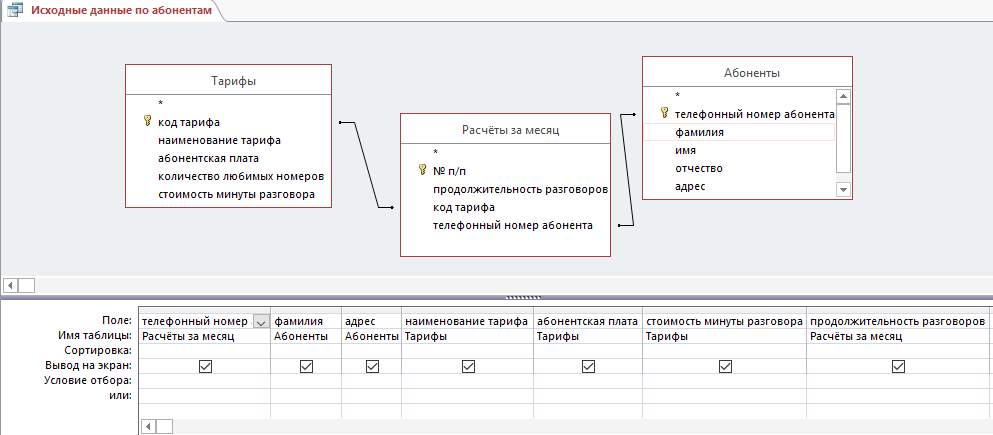
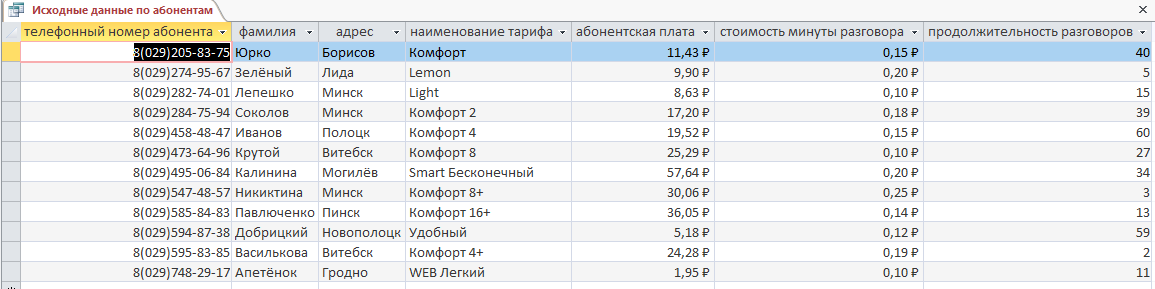
2) Сформировать запрос на выборку, который выводит на экран список абонентов, фамилии которых начинаются в определенном буквенном диапазоне. Начальную и конечную буквы буквенного диапазона [Задать самостоятельно]. Название запроса “Алфавитный список абонентов ”.
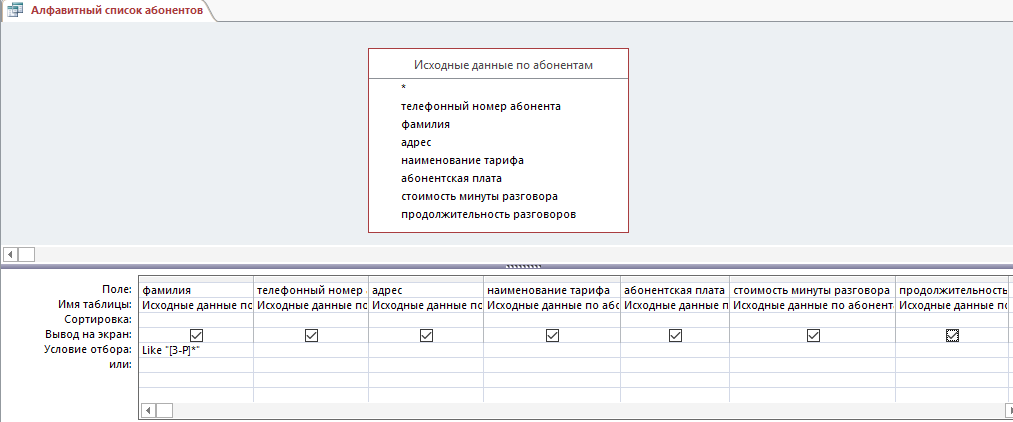

3) Сформировать запрос на выборку, который выводит на экран список абонентов, у которых абонентская плата более определенной суммы [Задать самостоятельно]. Название запроса “Список абонентов”.
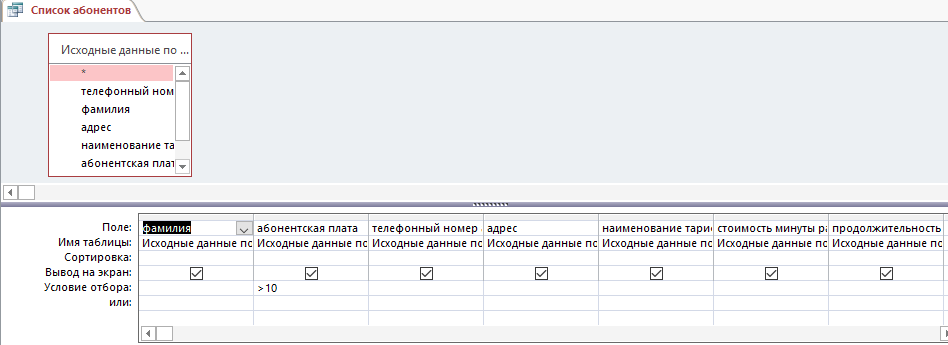
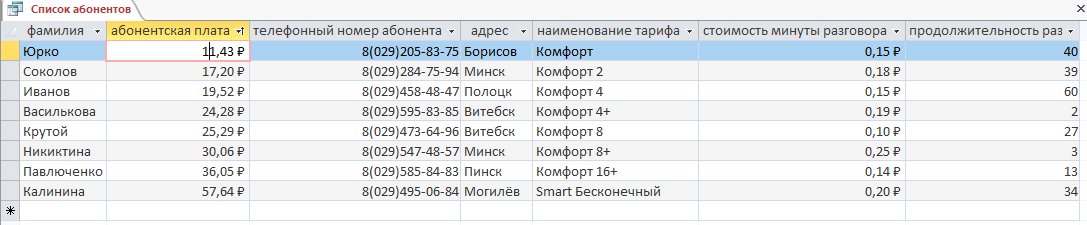
4) Сформировать запрос на выборку, который выводит на экран список абонентов, проживающих в определенном городе [Задать самостоятельно]. Название запроса “Список абонентов по городам”.
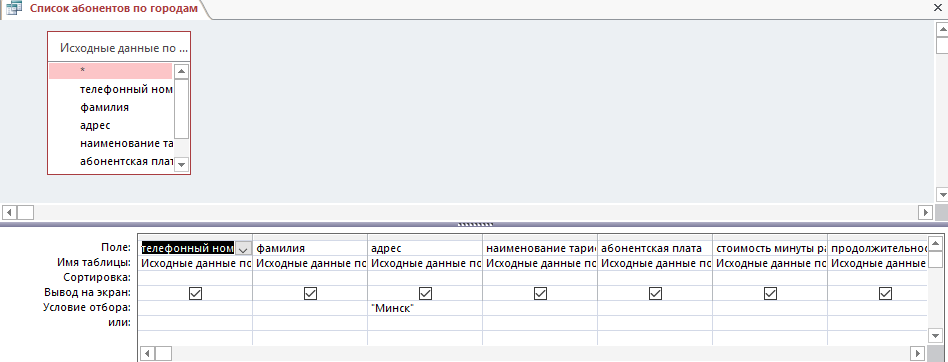

5) Сформировать запрос на выборку, который выводит на экран список абонентов, которые подключены к тарифу [Задать самостоятельно]. Название “Список абонентов по тарифам”.


6) Сформировать запрос на выборку, который выводит на экран список абонентов, длительность разговоров которых находится в диапазоне с [Задать самостоятельно] до [Задать самостоятельно]. Название запроса “Список абонентов по длительности разговоров”.


7) Сформировать запрос на выборку, который выводит на экран стоимость разговоров абонентов. Для этого необходимо в запросе создать новое поле, в которое ввести:
Стоимость разговоров: [стоимость минуты разговора] * [продолжительность разговоров]. Название запроса “ Стоимость разговоров ”.
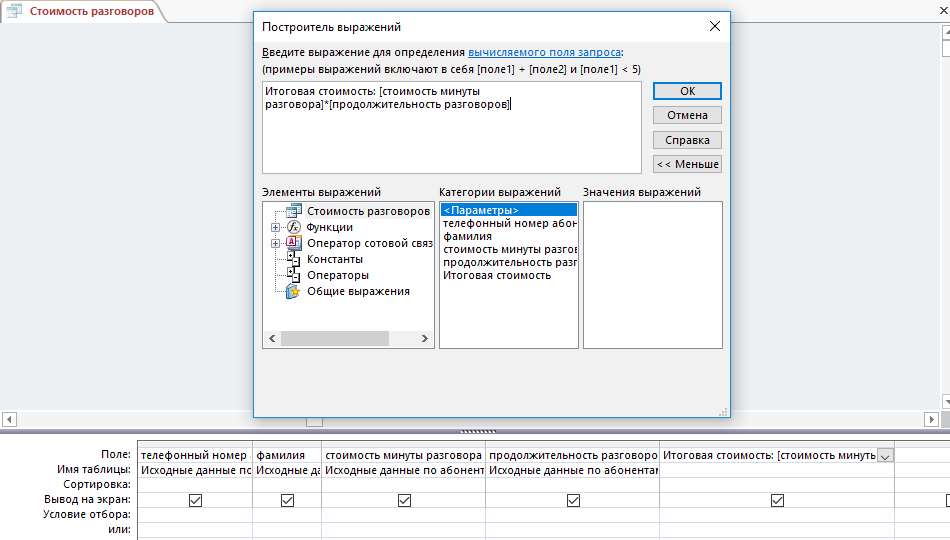
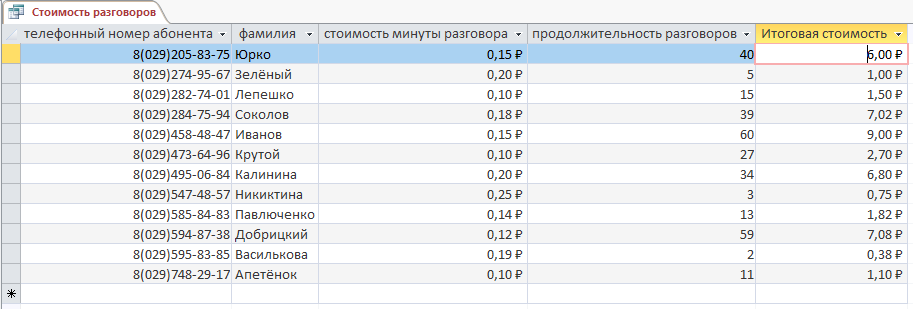
8) Сформировать запрос, позволяющий уменьшить стоимость минуты разговора на определенный процент. Процент - параметр, запрашиваемый у пользователя с клавиатуры.Название запроса “Параметрический запрос”.
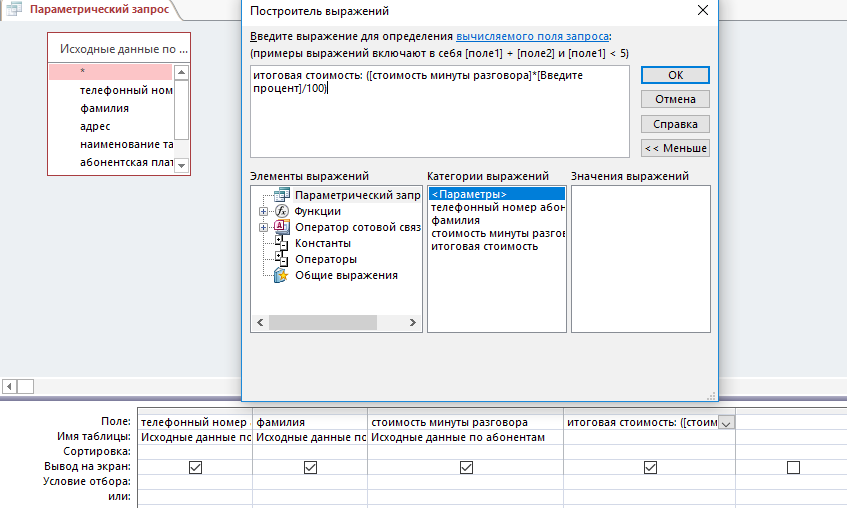
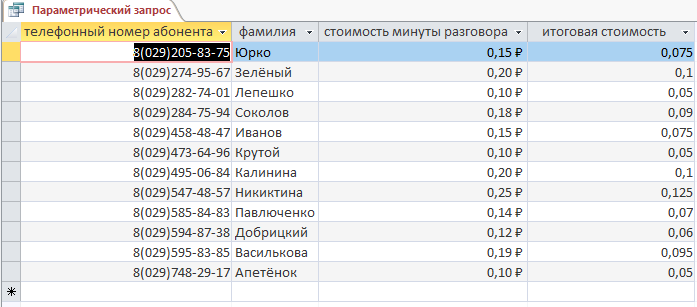
Выводы
В ходе работы я научилась создавать Запросы на выборку, Параметрический запрос. Изучила порядок заполнения Бланка запросов, понятие Условие отбора записей и возможности формирования этих условий. На практике освоила использование Построителя выражений. Также освоила использование Вычисляемых полей.
